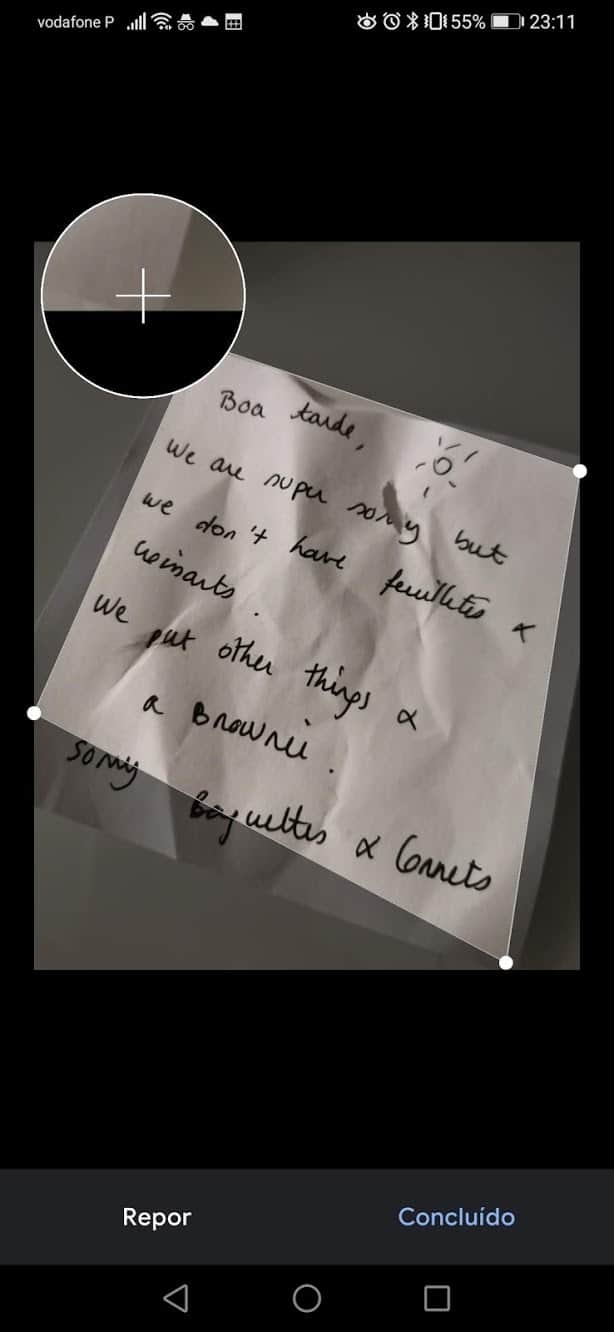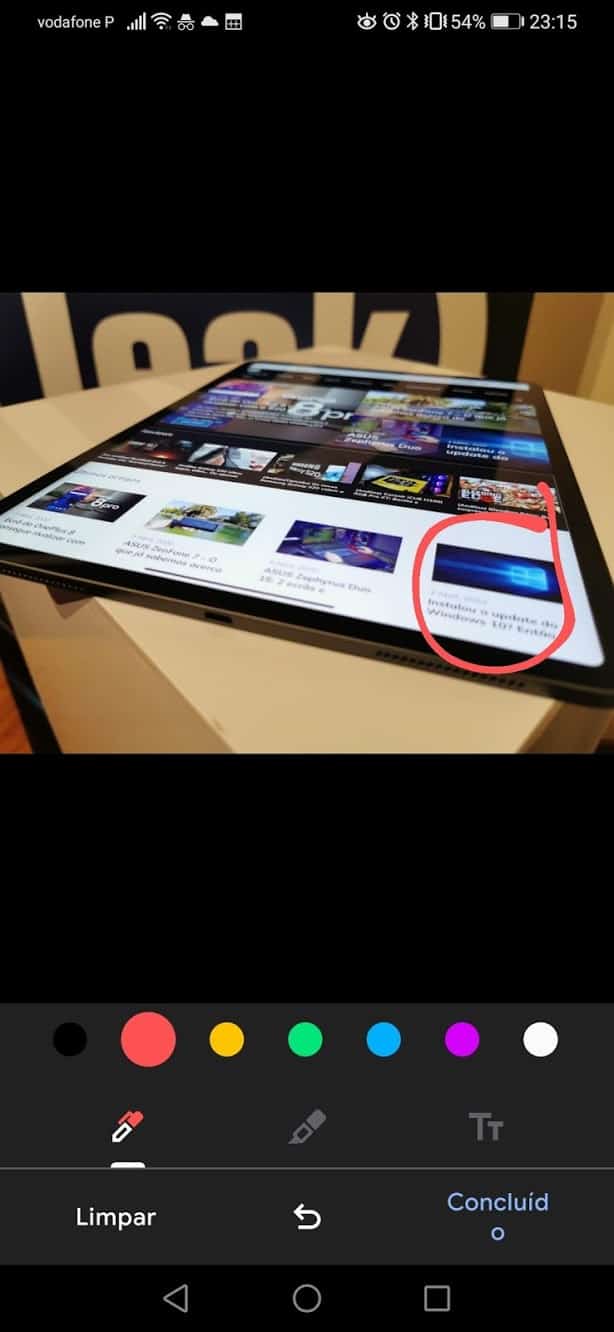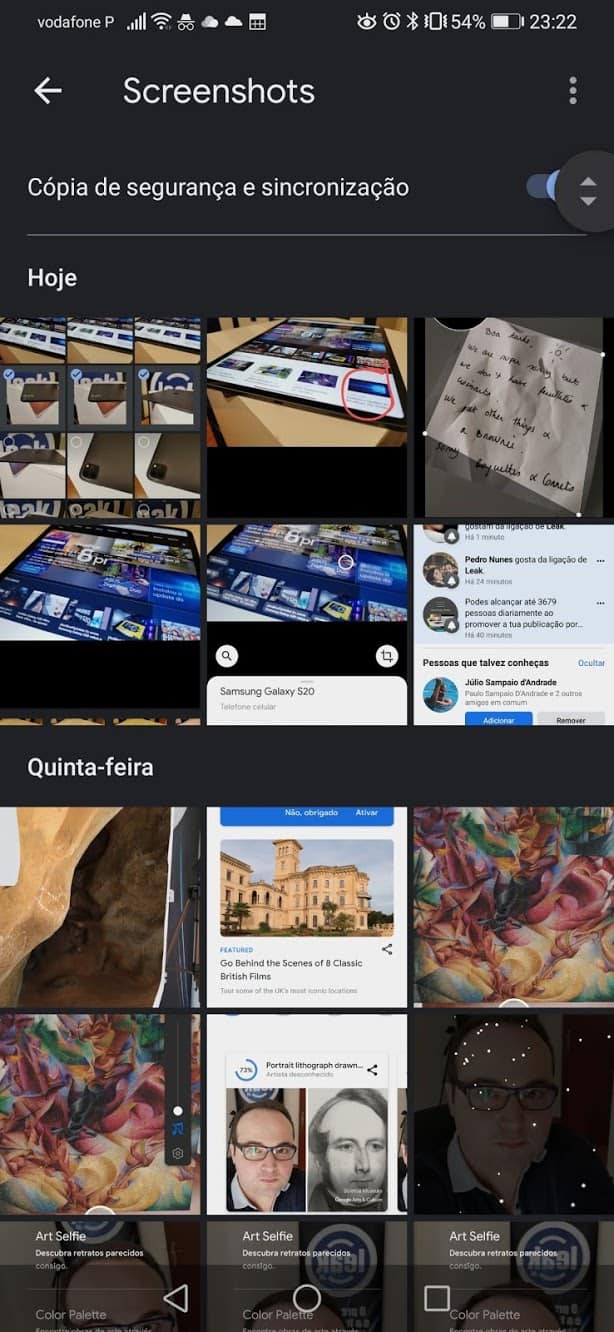Neste tempo de quarentena e em que precisamos de nos manter ocupados, pode ser muito boa ideia descobrirmos tudo aquilo que a App do Google Fotos consegue fazer. A integração com o Google Lens, a digitalização de documentos, a criação de vídeos ou a digitalização de documentos, são algumas das opções que estão disponíveis. Vamos então descobrir os seis melhores truques do Google Fotos.
Android: seis coisas para fazer agora com a App do Google Fotos!
Integração com o Google Lens
O Google Fotos possui as funções do Google Lens integradas. Assim, isto permite executar diversas ações numa fotografia sem precisar instalar nada. Por exemplo, copie o texto das suas fotos e salve-o na área de transferência. Pode dar muito jeito para extrairmos informação de uma apresentação powerpoint que estejamos a ver num determinado evento. Também, se estivermos num país estrangeiro, podemos selecionar frases específicas e optar por as traduzir ou pesquisar no Google.
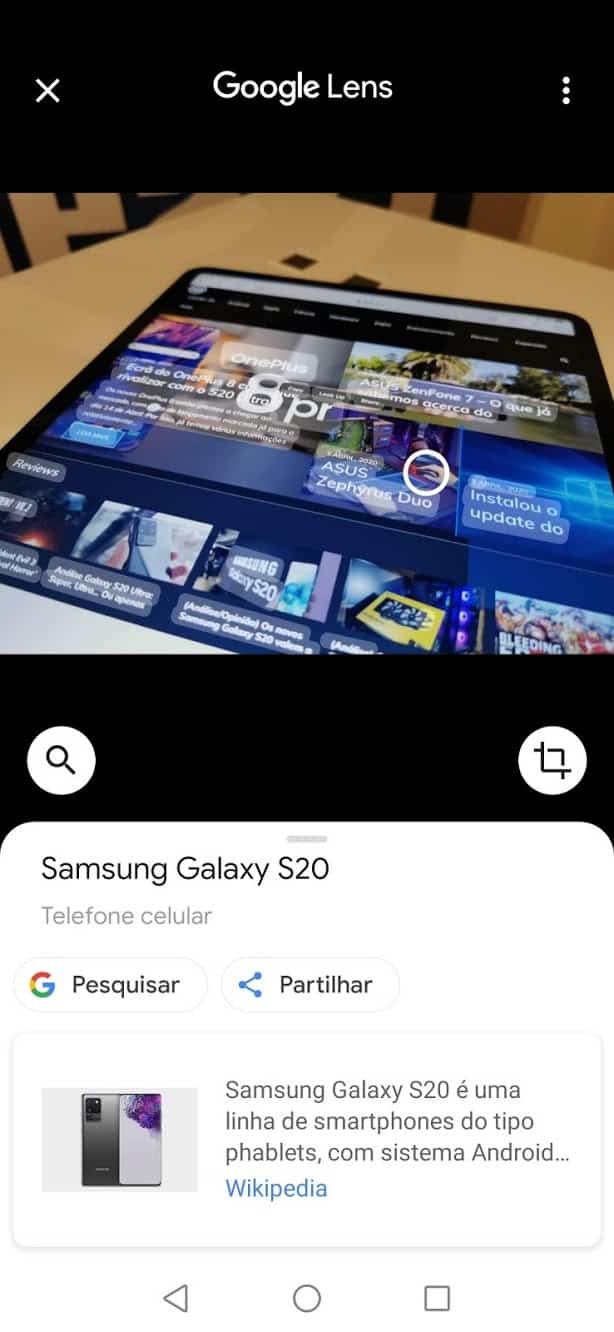
Utilizar o Google Lens na app do Google Fotos é muito simples. Só precisamos de abrir uma foto e escolher o ícone do Google Lens que está disponível na parte inferior. Depois não só deteta o texto como ainda nos pode disponibilizar algumas ligações interessantes acerca dele.
Resumidamente pode então fazer três tarefas. Copiar textos das fotos, traduzir texto ou procurar na Google por objetos ou palavras encontradas nas fotos.
Transformar as fotos com belos filtros na app do Google Fotos
O Google Fotos é fantástico para podermos editar rapidamente as fotos e as partilharmos nas redes sociais. Por exemplo, se formos cortar uma determinada imagem, encontramos os formatos mais populares No entanto, o melhor mesmo são os muitos filtros que estão disponíveis.
Digitalizar e cortar documentos
Uma forma simples de digitalizar um documento é através da app do Google Fotos. Assim, tire a foto de que necessita e abra-a no Google Fotos no modo de edição. Entretanto, não se preocupe com outros elementos que possam aparecer na imagem uma vez que os pode remover com um simples passo.
Para isso só tem de carregar no último ícone do lado direito que tem 9 pontos e corresponde às extensões. Depois é so escolher a opção recortar documento.
Desenhar, escrever ou destacar algo nas fotos
Estas opções estão no modo de edição do Google Fotos. Só necessita de escolher o ícone que tem um pequeno rabisco. Depois pode escolher um lápis, destaque ou texto. Destacar é fazer aquela tarefa que tantas vezes repetimos nos livros com as belas canetas amarelas ou de outra cor.
Criar animações, colagens ou filmes
O processo é muito simples. Assim, abra a app do Google Fotos e procure em “Fotos no dispositivo” aquilo que quer usar para criar uma colagem, animação ou filme. Fique a carregar também durante um segundo numa foto, até aparecer a possibilidade de seleccionar várias. Entretanto, depois é só escolher as fotos e depois carregar no sinal + que aparece no topo. Aí pode escolher criar um Filme, Animação ou Colagem.
Como impedir que o Google Fotos faça a sincronização de screenshots
Utilize o menu hambúrguer do lado esquerdo para aceder às pastas do dispositivo. Depois procure pela pasta screenshots. Aí, o que tem de fazer é desativar a opção cópia de segurança e sincronização. Tão fácil como carregar num botão na app do Google Fotos.
O Google Fotos está disponível na Play Store. Pode encontrá-lo aqui.